Cara Membuat Perintah Slash Kustom di Slack
Kendur adalah alat produktivitas tim yang datang dengan banyak konfigurasi dan layanan dimaksudkan untuk kustomisasi. Salah satu fitur terbaik yang dapat disesuaikan adalah Perintah Slash. Perintah Slash pada dasarnya adalah kata kunci yang melakukan tindakan tertentu saat Anda memasukkannya sebagai pesan dengan a sebelumnya simbol garis miring (/) di Slack.
Perintah Slash bawaan
Set perintah Slash bawaan saat ini melakukan larik fungsi yang telah ditentukan di Slack. Misalnya, dengan memasukkan /jauh Slash Command ke dalam kotak input pesan, Anda dapat mengaktifkan Status akun Anda, seperti yang Anda lihat di gif di bawah ini.

Perintah Slash Kustom
Anda juga bisa buat perintah Slash khusus di Slack. Perintah Slash Kustom memungkinkan pengembang membuat permintaan HTTP aman ke aplikasi atau layanan web, dan menerima tanggapan yang relevan dari mereka yang ditampilkan sebagai pesan Slack baru.
Sebagai contoh, katakanlah ada layanan web yang mengembalikan skor pertandingan sepak bola saat ini dalam teks biasa. Anda dapat membuat perintah Slash untuk membuat permintaan HTTP yang aman ke layanan web itu, dan tampilkan skornya diterima sebagai teks respons di jendela pesan Slack.
Buat perintah Slash
Untuk membuat perintah Slash, masukkan https: // [yourTeam] .slack.com / apps / build / custom-integrasi URL ke bilah alamat browser Anda, cukup ganti placeholder [yourTeam] dengan nama tim Slack Anda, dan klik opsi Perintah Slash.
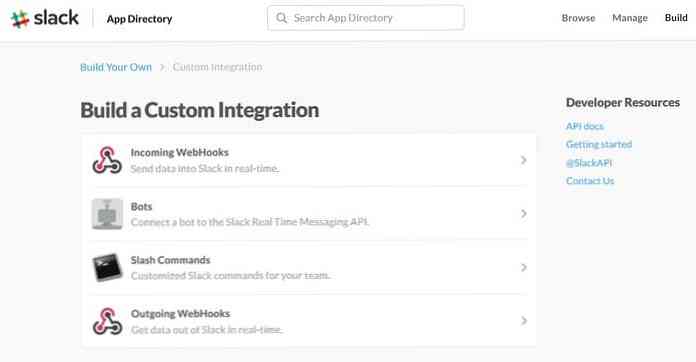
Di layar selanjutnya, masukkan kata kunci Anda ingin menggunakan untuk Slack Command Anda (jangan gunakan spasi apa pun), lalu klik tombol Add Slash Command Integration. Kamu bisa nanti edit kata kunci ini jika kamu mau.
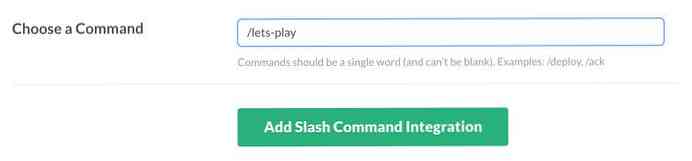
Di layar berikutnya, Anda bisa konfigurasikan pengaturan untuk perintah Slash Anda. Anda harus memasukkan URL aplikasi web Anda ingin mengirim permintaan Anda ke. Anda juga dapat melihat a nilai token untuk perintah Slash yang baru saja Anda buat, yang dapat Anda gunakan di server web Anda memvalidasi permintaan dikirim oleh Slack.
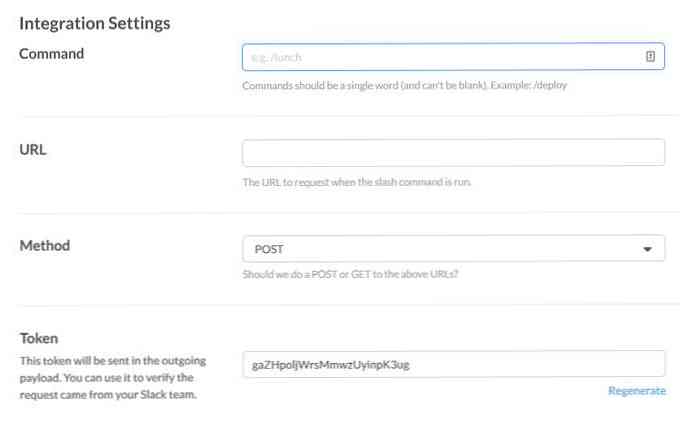
Tampilkan responsnya
Secara default, tanggapan untuk permintaan yang dibuat oleh perintah Slash adalah ditampilkan sebagai teks biasa di jendela pesan. Jika Anda lebih suka menampilkan pesan dalam format pesan Slack alih-alih, responsnya harus dalam sah JSON format.
Juga, secara default, respons dari Perintah Slash adalah hanya dapat dilihat oleh pengguna yang memasukkan perintah itu, dan bukan yang lain di saluran. Ini hanya dapat diubah jika responsnya adalah JSON yang valid membawa properti yang disebut "response_type" dengan nilai "in_channel", maka semua pengguna di saluran dapat melihat responsnya. Itu "teks" milik memegang teks utama yang akan ditampilkan dalam pesan.
// Contoh respons JSON "response_type": "in_channel", "text": "..."
Sebagai contoh, saya akan tampilkan papan catur seni ASCII sebagai respons terhadap kebiasaan saya /Mari main Perintah slash yang saya buat di bagian sebelumnya, untuk menunjukkan bahwa Anda bisa tampilkan karakter yang lebih rumit dalam respon juga. Anda dapat membaca lebih lanjut tentang Format pesan Slack di dokumentasi Slack API.
Di bawah, Anda dapat melihat tangkapan layar Respons JSON Contoh perintah Slash saya akan ditampilkan, atau Anda dapat menemukan file JSON yang sama di Github.

Jika kamu juga ingin jeda baris dalam pesan Anda, gunakan \ n karakter baris baru dalam nilai "teks" milik.
Jalankan perintah
Pergi ke saluran atau ke DM jendela pesan di Slack, dan masukkan perintah Slash baru ke dalam kolom input pesan. Jika Anda telah menandai Tampilkan perintah ini dalam daftar lengkapi otomatis centang pada pengaturan perintah Slash Anda, Anda akan lihat perintah Anda di daftar saran saat mengetik.
Jika belum dan Anda ingin memperbarui pengaturan ini sekarang, Anda dapat kembali ke halaman pengaturan perintah Slash Anda, dan mengedit konfigurasi Anda dengan mengklik ikon pensil kecil langsung ke perintah.
Di bawah ini Anda dapat melihat demo gif yang menunjukkan bagaimana saya perintah Slash khusus dengan karya seni catur ASCII di Slack.





